Tabelas Dinâmicas com Painéis Dinâmicos¶
Painéis dinâmicos são uma técnica usada no processamento de dados e representam uma tabela de estatísticas que resume os dados de uma(s) tabela(s) mais extensa(s). No Vinyl você pode criar painéis dinâmicos do lado do cliente selecionando Tipo de painel dinâmico ao criar um painel e aproveitando um objeto de dados para definir os dados a serem exibidos na tabela. Este guia irá orientá-lo sobre como criar um painel dinâmico, bem como limitações e notas ao usar painéis dinâmicos em Vinyl.
Nota
Os painéis dinâmicos estão obsoletos no Vinyl 3.2. Os painéis dinâmicos existentes continuarão funcionando na versão 3.2, mas a criação de novos não é mais suportada.
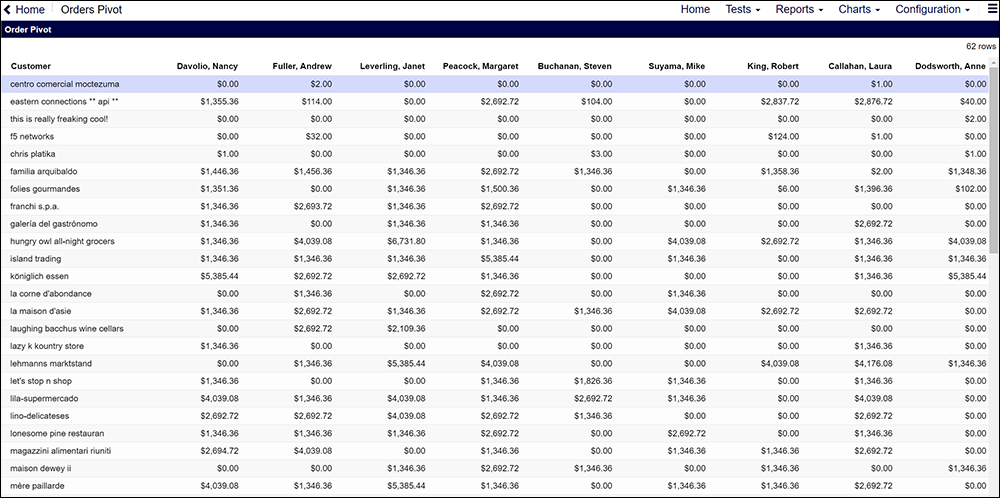
Exemplo de painel dinâmico, Linha = Cliente, Coluna = Funcionário, Controle de valor = Soma do total do pedido
Para Criar um Painel Dinâmico¶
Antes de criar e adicionar um Painel Dinâmico a uma página em seu Aplicativo Vinyl, você deve ter um objeto de dados já criado na camada Business Logic que o Painel Dinâmico usará. O objeto de dados deve ter valores para Linha, Coluna e Controle de Valor que a tabela dinâmica exibirá e também precisa agregar os dados para que não haja valores duplicados.
- Navegue até App Workbench > Adicionar uma página
- Atribua um Nome para a nova página e clique em Salvar. Por exemplo: Dinâmica de pedido
- Clique em Criar
- Selecione o layout de página de linha única
- Clique em Adicionar painel e selecione Pivot como tipo de painel
- Selecione o objeto de dados que a tabela dinâmica deve usar como Fonte
- Revise o Nome atribuído e edite se necessário
- Clique em Salvar
- Clique em Criar em Controles e selecione a Coluna que representará os dados de Linha na tabela dinâmica. Por exemplo: Cliente
- Defina o tipo de controle para Linha
- Se os dados selecionados forem um ID e você desejar alterá-lo para Nome, modifique as informações de Propriedades de controle de lista para selecionar o conjunto de objetos de negócios de lista, a chave e o título apropriados.
- Clique em Salvar e clique no botão Criar+
- Selecione a Coluna que representará os dados da Coluna no Painel Dinâmico. Por exemplo: Funcionário
- Defina o tipo de controle para Coluna
- Se os dados selecionados forem um ID e você desejar alterá-lo para Nome, modifique as informações de Propriedades de controle de lista para selecionar o Conjunto de objetos de negócios de lista, a Chave e o Título apropriados.
- Clique em Salvar e clique no botão Criar+
- Selecione a Coluna que representará os dados de Valor no painel Dinâmico. Por exemplo: Soma do OrderTotal
- Defina o tipo de controle para Valor
- Clique no botão X para sair da tela de definição de controle, clique no botão Executar para visualizar os resultados no aplicativo
Limitações e Notas Sobre Painéis Dinâmicos¶
-
Os painéis dinâmicos são limitados a exibir 1 linha, 1 coluna e 1 controle de valor.
-
Os painéis filhos só podem ser vinculados ao painel dinâmico na coluna da linha.
-
É responsabilidade do objeto de dados fornecer valores exclusivos por combinação de cabeçalho de coluna/ cabeçalho de linha. O objeto de dados deve SUM ou COUNT ou usar qualquer função agregada necessária. A partir do Vinyl 1.6, um painel dinâmico lançará uma exceção se forem detectados valores duplicados, o que implica que você precisa modificar o objeto de dados para realizar a agregação apropriada.
-
Os cabeçalhos de linhas e colunas podem ser consultados usando uma tabela de origem. Por exemplo, você pode converter um EmployeeID em um Employee Name quando a tabela dinâmica for renderizada. Esta configuração é semelhante à configuração de um controle de lista - tabela de origem, coluna de ID, coluna de nome.